mac如何连接蓝牙耳机 mac连接蓝牙耳机的步骤
更新时间:2024-05-02 13:57:51作者:huige
蓝牙耳机是很多人喜欢使用的一个蓝牙产品,可以连接电脑和手机来使用,可是有部分mac电脑用户并不知道如何连接蓝牙耳机吧,其实操作方法还是蛮简单的,如果你也想连接的话,不妨就跟随着笔者的步伐一起来看看mac连接蓝牙耳机的详细操作步骤,希望帮助到大家。
方法如下:
1、打开蓝牙耳机。

2、打开mac的系统偏好设置。
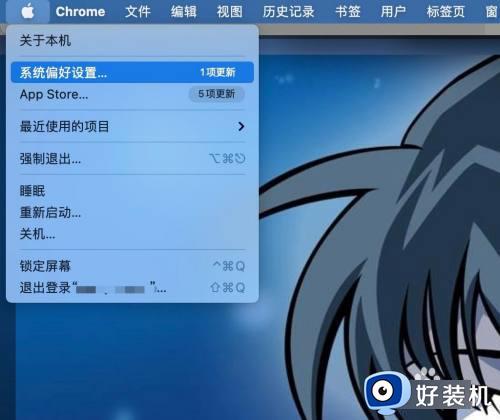
3、打开蓝牙功能。
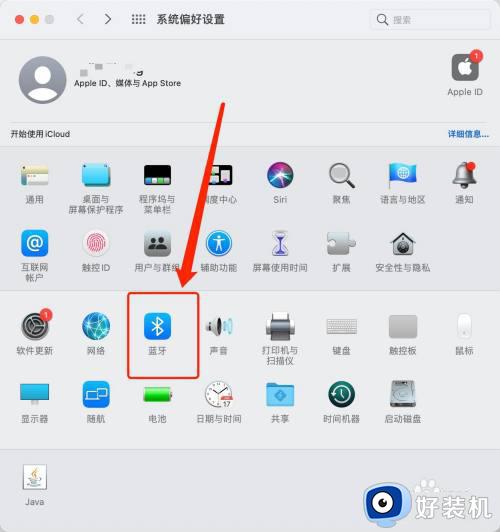
4、电脑会自动搜索附近可用的设备,选中您的蓝牙耳机连接即可。
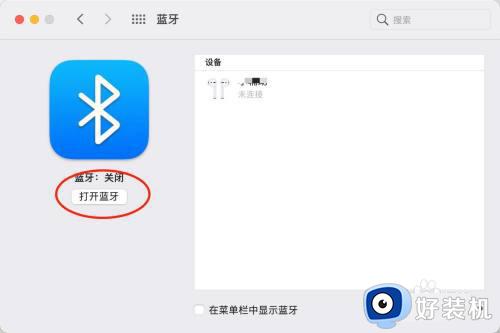
5、选中需要连接的设备 点击右键即可重新命名 下次连接更好区分哦。
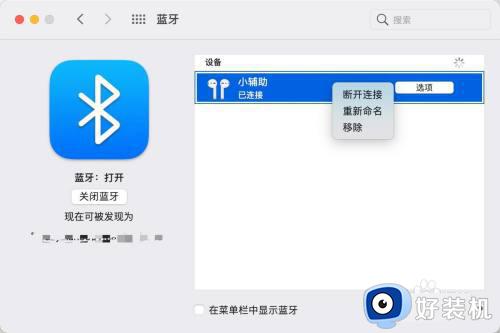
以上给大家讲解的就是mac如何连接蓝牙耳机的详细内容,有需要的话可以参考上述方法步骤来进行连接,希望可以帮助到大家。
mac如何连接蓝牙耳机 mac连接蓝牙耳机的步骤相关教程
- 蓝牙耳机怎么连接手机上 怎样用蓝牙耳机连接手机
- 电脑连蓝牙耳机怎么连 蓝牙耳机如何连电脑
- 笔记本蓝牙耳机怎么连接 笔记本电脑连接蓝牙耳机的步骤
- bluetooth怎么连接手机蓝牙 bluetooth蓝牙耳机如何连接手机
- 电脑连接蓝牙耳机怎么连接 如何给电脑连接蓝牙耳机
- pc如何连接蓝牙耳机 pc电脑可以连接蓝牙耳机吗
- edifier蓝牙耳机怎么连接苹果手机 漫步者蓝牙耳机连接苹果手机的方法
- vivo怎么连蓝牙耳机 vivo怎么连接蓝牙耳机方法
- 电脑如何和蓝牙耳机连接 电脑连接蓝牙耳机怎么连接
- 蓝牙耳机不响了什么原因 蓝牙耳机连接上但不响怎么解决
- 电脑无法播放mp4视频怎么办 电脑播放不了mp4格式视频如何解决
- 电脑文件如何彻底删除干净 电脑怎样彻底删除文件
- 电脑文件如何传到手机上面 怎么将电脑上的文件传到手机
- 电脑嗡嗡响声音很大怎么办 音箱电流声怎么消除嗡嗡声
- 电脑我的世界怎么下载?我的世界电脑版下载教程
- 电脑无法打开网页但是网络能用怎么回事 电脑有网但是打不开网页如何解决
电脑常见问题推荐
- 1 b660支持多少内存频率 b660主板支持内存频率多少
- 2 alt+tab不能直接切换怎么办 Alt+Tab不能正常切换窗口如何解决
- 3 vep格式用什么播放器 vep格式视频文件用什么软件打开
- 4 cad2022安装激活教程 cad2022如何安装并激活
- 5 电脑蓝屏无法正常启动怎么恢复?电脑蓝屏不能正常启动如何解决
- 6 nvidia geforce exerience出错怎么办 英伟达geforce experience错误代码如何解决
- 7 电脑为什么会自动安装一些垃圾软件 如何防止电脑自动安装流氓软件
- 8 creo3.0安装教程 creo3.0如何安装
- 9 cad左键选择不是矩形怎么办 CAD选择框不是矩形的解决方法
- 10 spooler服务自动关闭怎么办 Print Spooler服务总是自动停止如何处理
